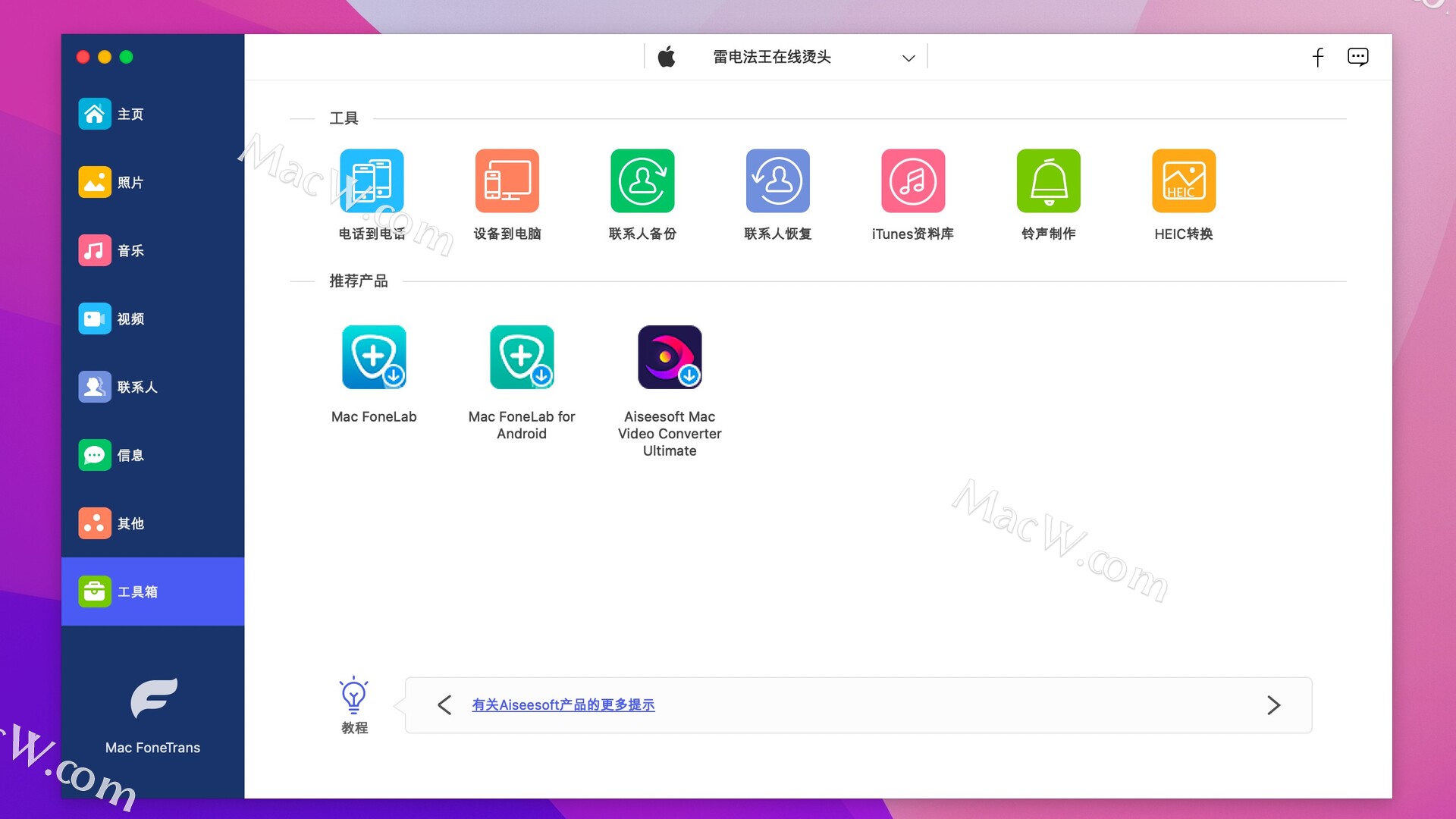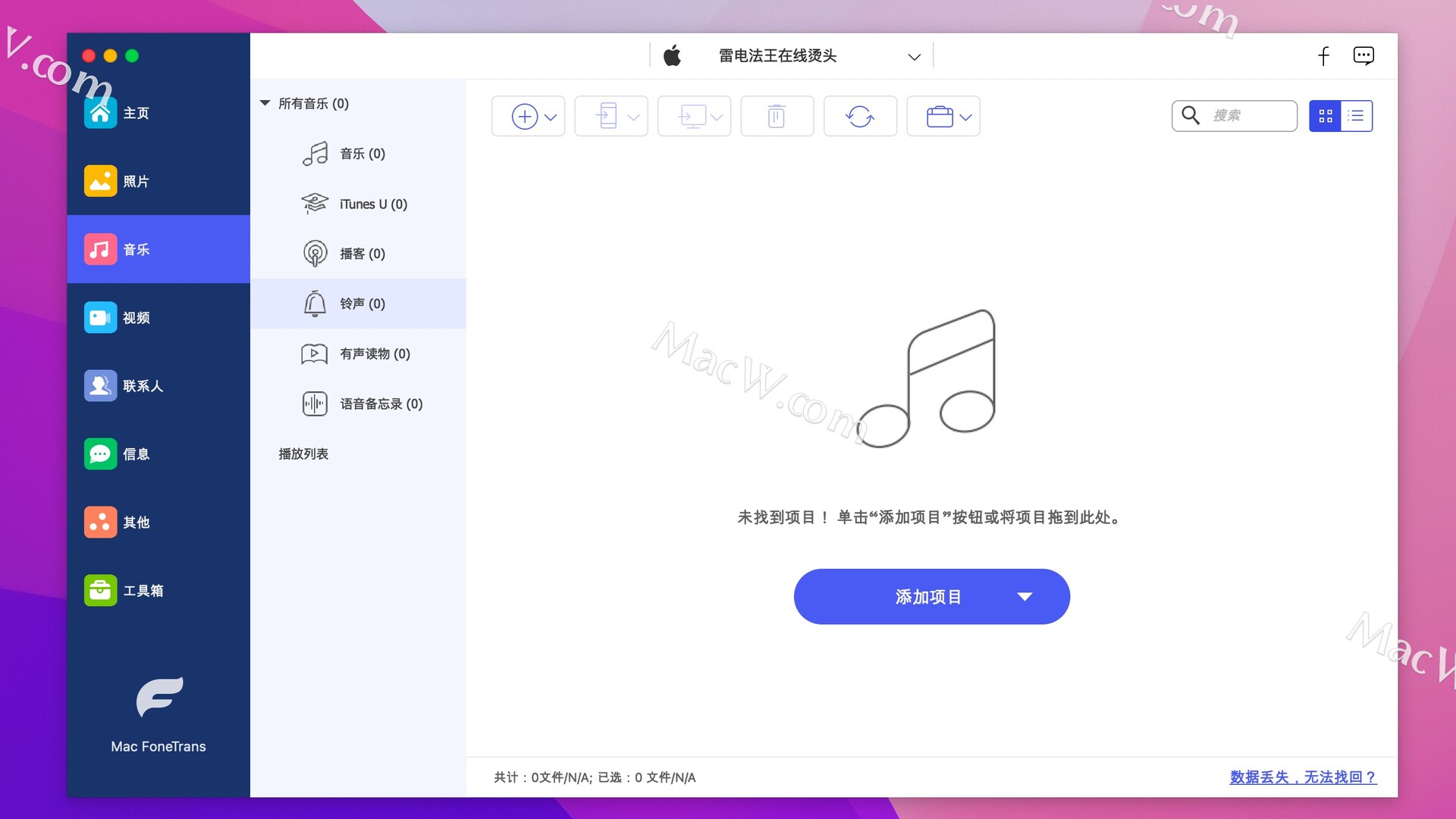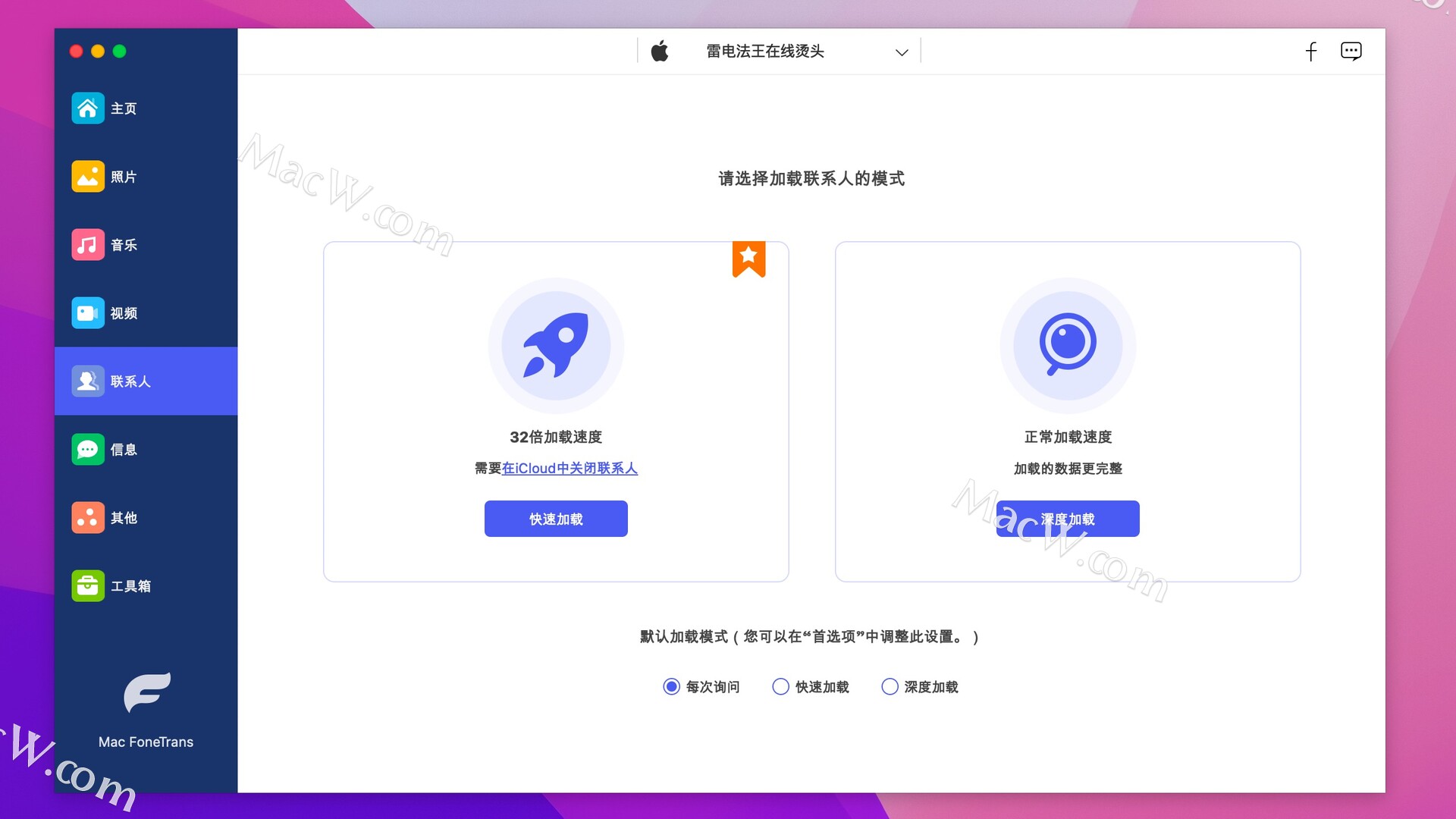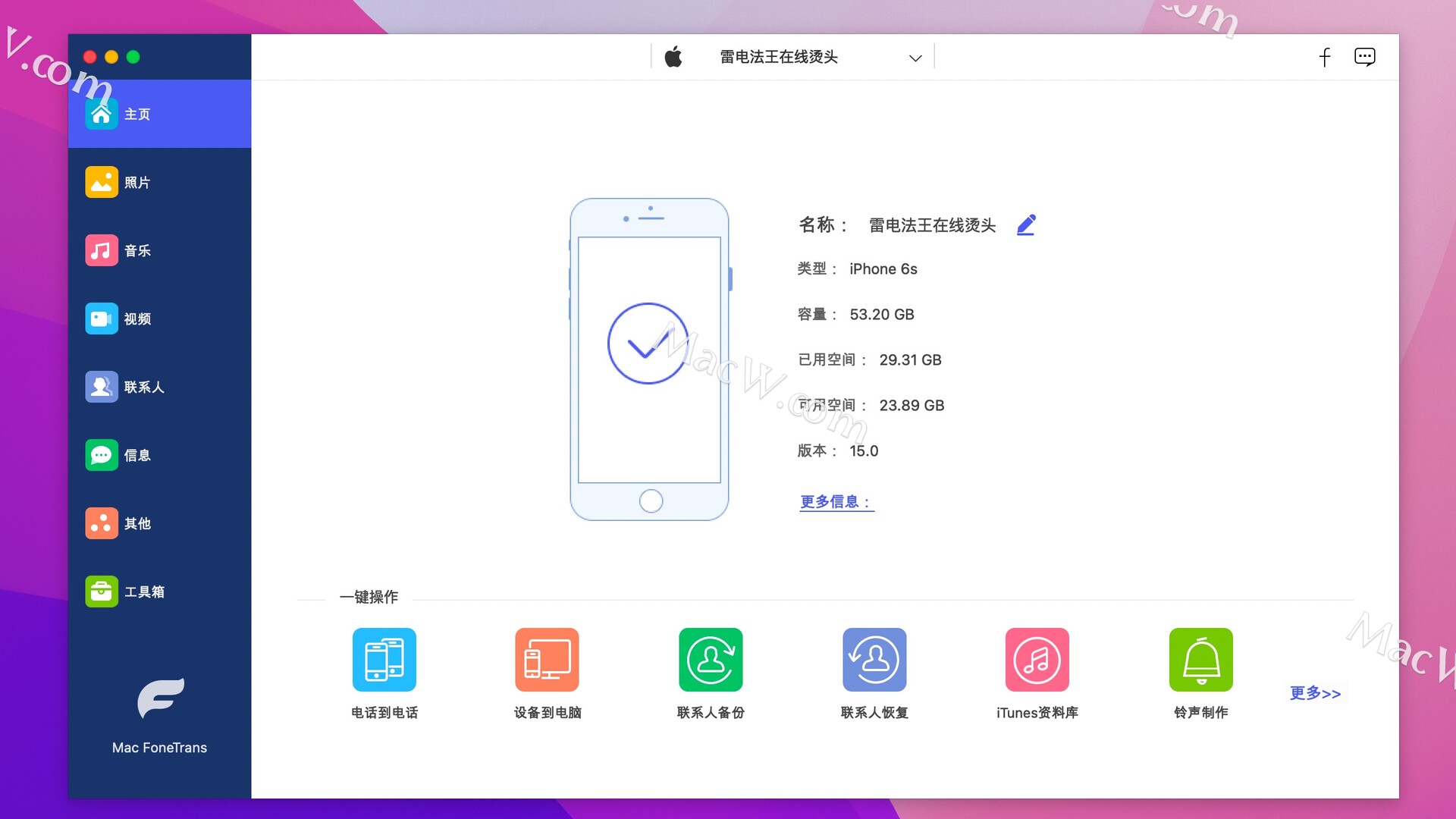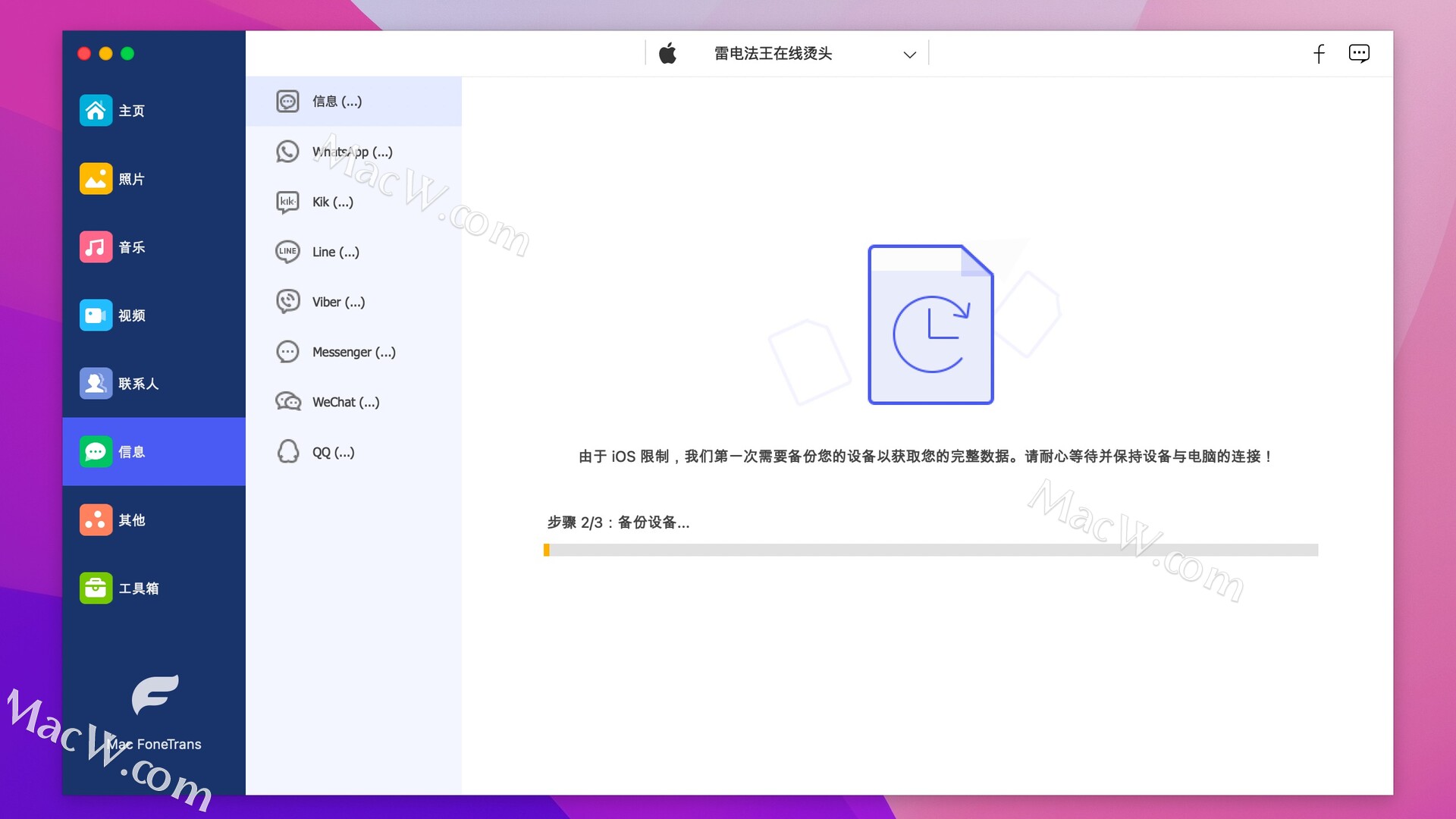M1/M2
M1/M2Aiseesoft Mac FoneTrans for Mac(iOS文件传输和管理器软件)
v9.2.28激活版

142449506971.87 MB2024-01-05简体中文100积分Mac OS 14.x,MacOS 13.x 点击在线充值
Aiseesoft Mac FoneTrans for Mac(iOS文件传输和管理器软件) v9.2.28激活版
软件界面
Aiseesoft Mac FoneTrans 是一款 Mac 应用程序,旨在帮助用户在其 iOS 设备和 Mac 计算机之间传输文件。使用 FoneTrans,用户可以将照片、视频、音乐、联系人、消息和其他类型的数据从他们的 iPhone、iPad 或 iPod touch 传输到他们的 Mac,反之亦然。
FoneTrans 的主要功能之一是它能够在不损失质量的情况下传输文件。这意味着用户可以传输高质量的照片、视频和音乐,而不必担心丢失任何原始数据。
FoneTrans 还包括许多用于管理 iOS 数据的有用工具。例如,用户可以使用它来备份和恢复他们的 iOS 设备,从他们的设备中删除不需要的文件,甚至将视频文件转换为 iOS 兼容的格式。
总的来说,Aiseesoft Mac FoneTrans 对于需要在 iOS 设备和 Mac 计算机之间传输文件的任何人来说都是一个有用的工具。其简单的界面和强大的功能使其成为新手和高级用户的绝佳选择。
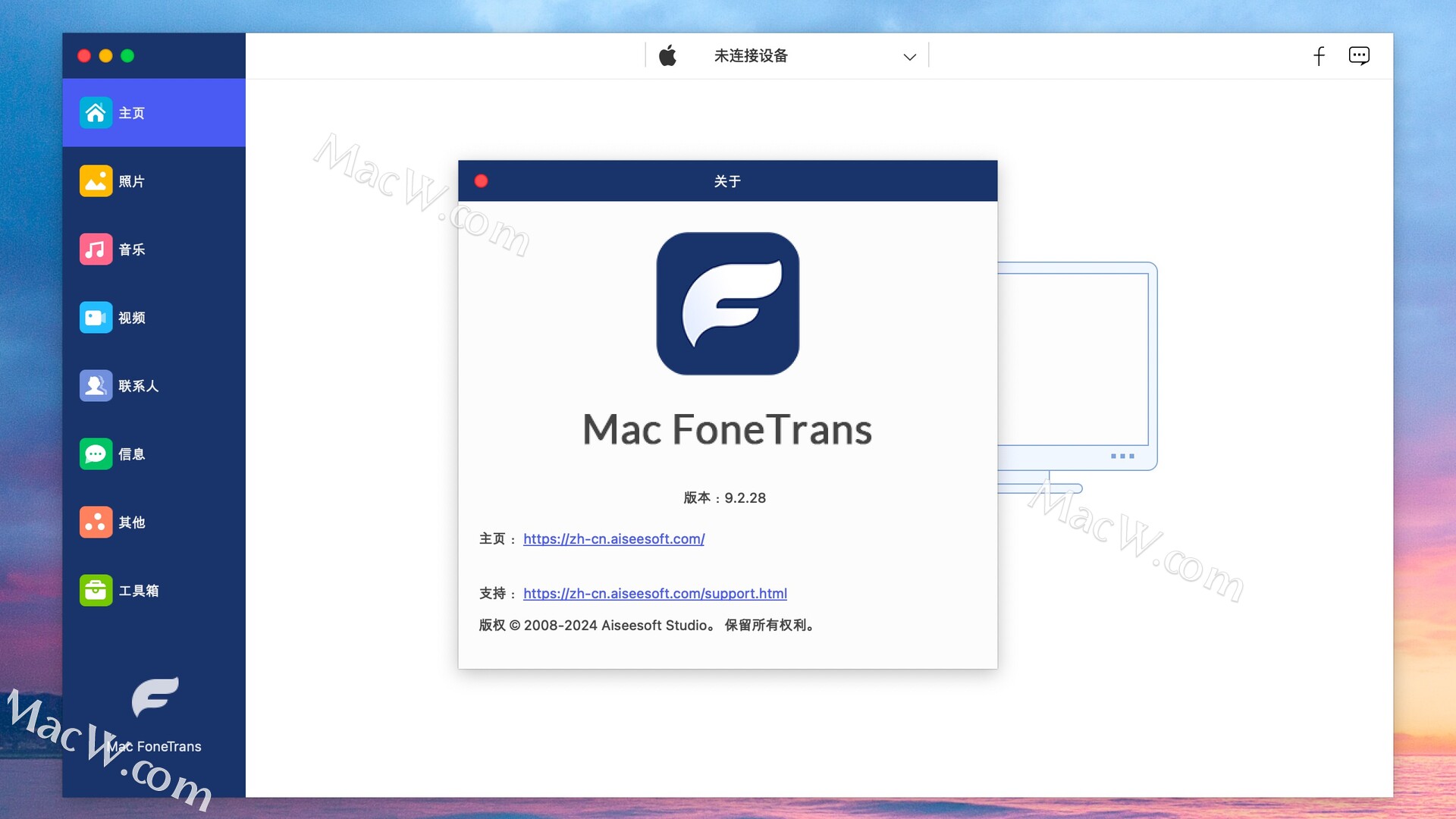
Aiseesoft Mac FoneTrans安装教程
在本站下载完软件后打开,将左侧的软件拖动到右侧的应用程序中进行安装即可!
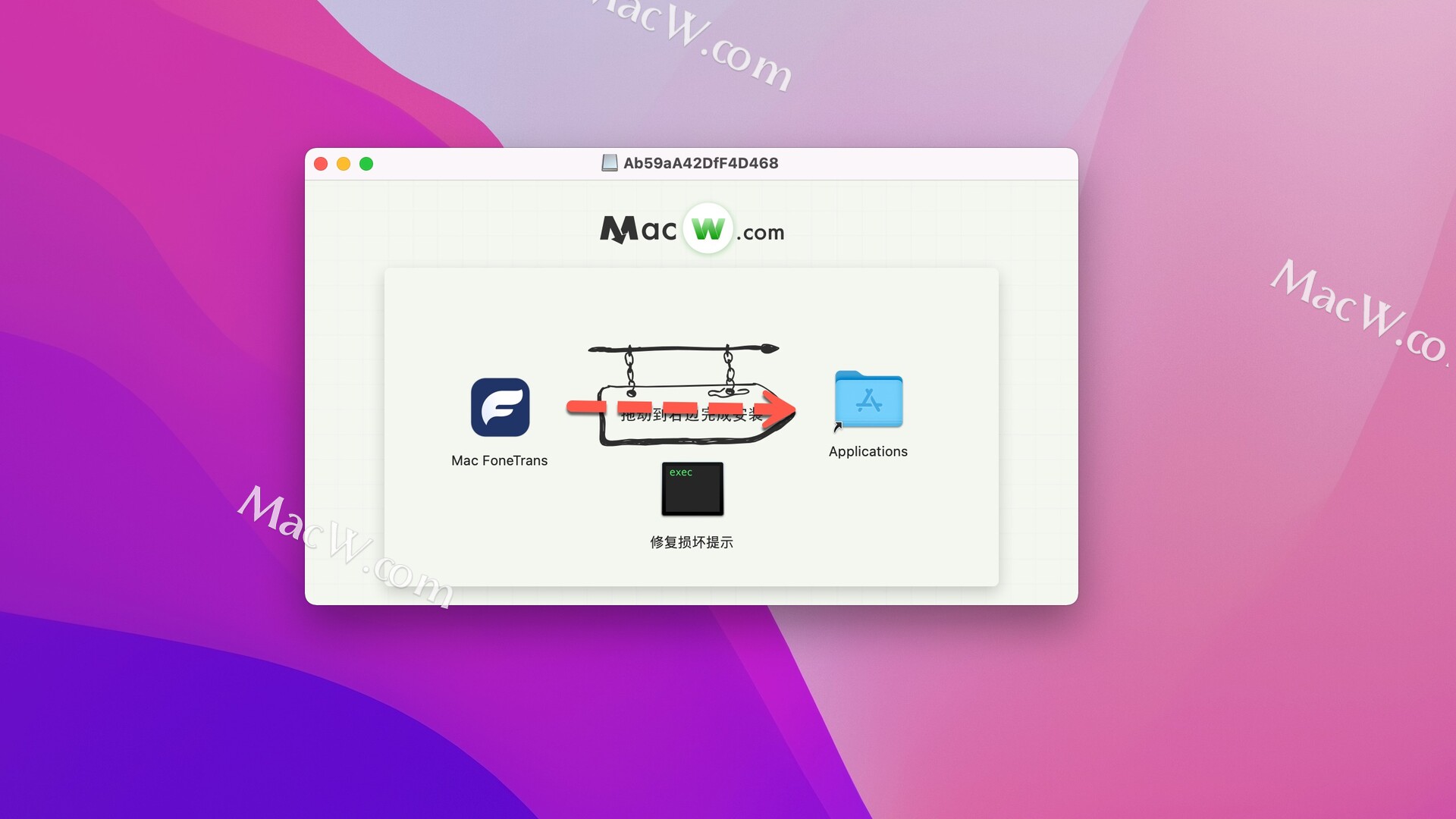
语言切换
点击菜单栏tools-language-中文(简体),即可切换为中文模式
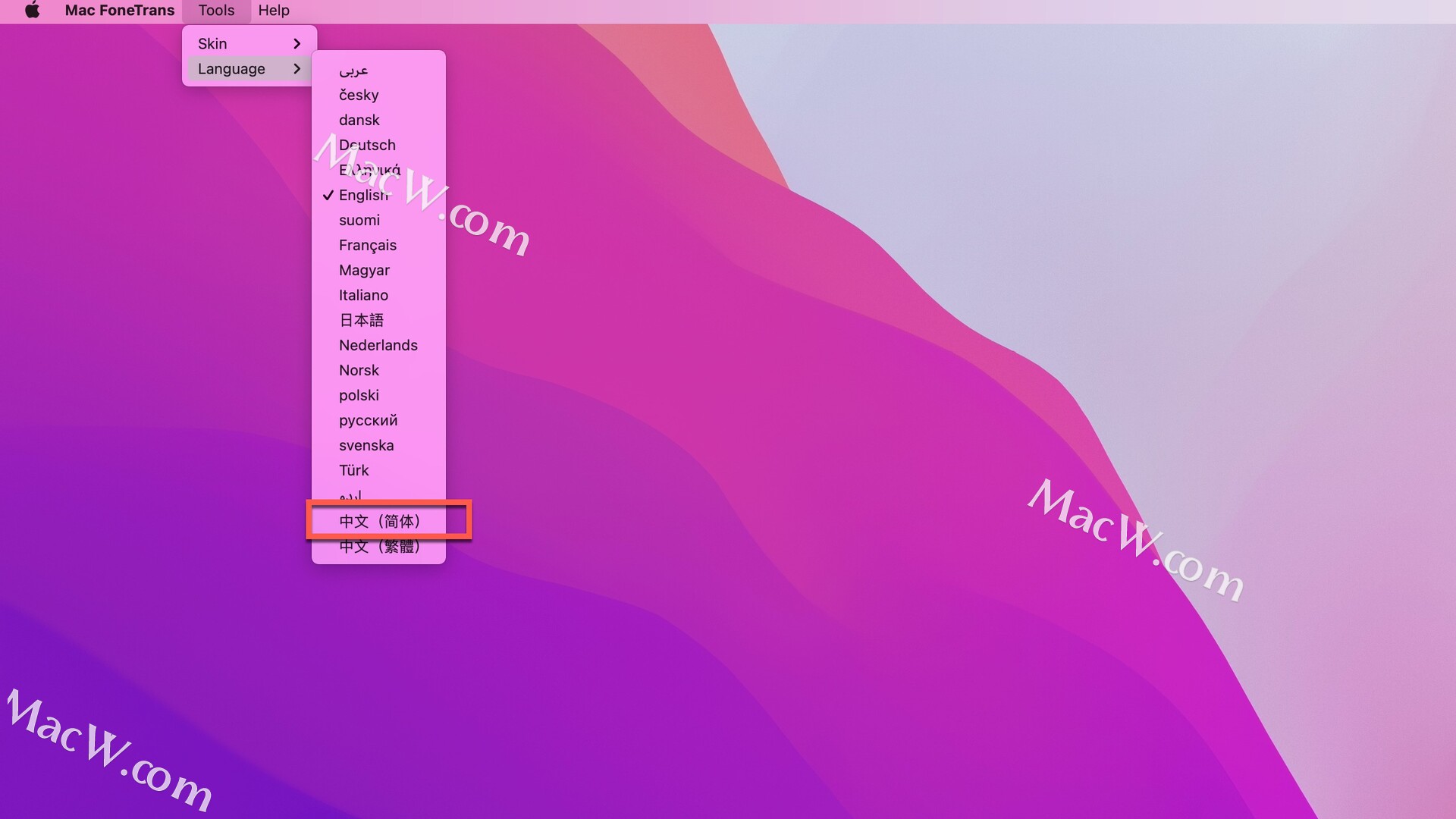
Aiseesoft Mac FoneTrans功能介绍
- 媒体文件
这个iOS传输软件可以帮助在Mac和iOS设备之间传输媒体文件(音乐,视频,有声读物,语音备忘录和铃声)。并且,当它将媒体文件从Mac复制到iOS设备时,它将自动将iPod / iPad不支持的文件格式转换为MP4 / MOV / MP3 / WAV / AIFF等。
- 添加/编辑联系人
您可以使用此iOS传输工具,通过将CSV文件(HotmAIl / AOL)和vCard文件(Yahoo / GmAIl)另存为格式,将联系人同步到Macbook。在将联系人还原到新iPhone之前,您可以轻松添加/编辑联系人列表。重复数据删除功能使您在将联系人转移到新iPhone时,可以轻松删除重复的联系人。
- 消息
这是一个非常有用的功能,可以为所有人保留有价值的消息。Mac FoneTrans可以将iPhone的短信和彩信以CSV,HTML和TXT文件的形式从iPhone传输到Mac。您可以从显示的列表中查看所有消息,然后再选择要保留的重要消息。
- 管理iPhone播放列表
也许您在组织播放列表上花费了很多时间,所以当您将歌曲传输到iOS设备(iPhone / iPad / iPod)或iTunes时,您总是希望获得相同的播放列表。Mac iOS Transfer可以将播放列表同步到您的设备。此外,通过单击添加或删除,可以方便地管理iPhone播放列表。
- PDF文件或ePub文件
通过iOS文件传输,您可以随时随地查看PDF文件或阅读喜爱的ePub小说,从而为您提供更好的体验。有了它的帮助,您可以将ePub / PDF文件从Mac快速传输到iPad / iPhone / iPod。同样,它提供了一种有效的方法,可以将重要的PDF文件或ePub文件导出到Mac或iTunes库进行保留。
- 照片
Mac FoneTrans使您可以轻松地将所有类型的图片从iPhone / iPad / iPod传输到Mac。支持任何常用的图像格式,例如JPG,PNG,BMP,GIF等。此外,您可以依靠它一键式在不同的iOS设备之间传输照片。即使您需要从“相机胶卷”和“照片库”中复制照片,也可以轻松地做到这一点。
使用教程
模式1.将数据从Mac / iOS设备传输到iOS设备
- 步骤1.使用USB电缆将两个iOS设备连接到Mac,然后等待此工具检测您的设备。
- 步骤2.选择文件类型,例如联系人,照片等。“导出”>“导出到XX”以在两个iOS设备之间传输文件。
- 第3步。单击“添加”将音乐或照片等从Mac导入到iPhone,iPad或iPod,以实现便携式娱乐。
模式2.将iOS数据导出到Mac以进行备份
- 步骤1.使用USB电缆将iPhone / iPad / iPod插入Mac。
- 步骤2.选择“消息”或其他数据类型,单击“导出”>“导出到Mac”,将iPhone短信传输到Mac.c。
- 步骤3.选择“联系人”以将iPhone / iPad / iPod联系人传输到Mac以进行备份。
模式3.将iOS数据同步到iTunes
- 步骤1.将iPhone / iPad / iPod连接到Mac,Mac会自动找到您的iOS设备。
- 步骤2.在界面中,选择媒体或其他文件,单击“导出”>“导出到iTunes”以将音乐从iPod传输到iTunes。